Test Case选项卡可编辑被测函数的输入和执行结果的预期值。
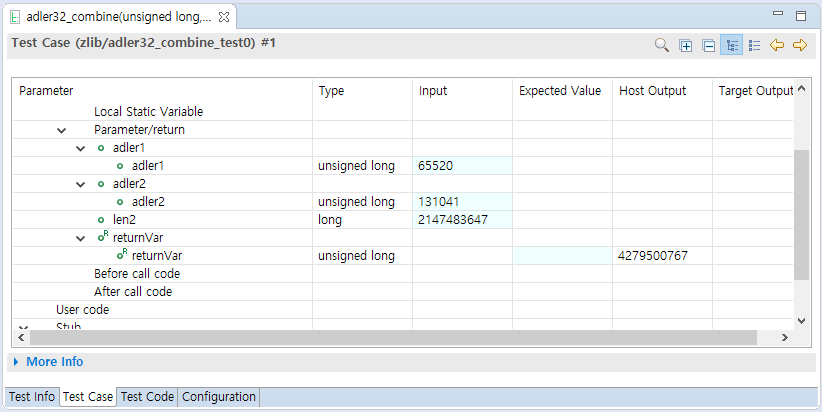
- 在测试结构树中,您可以为指定为输入的变量输入输入值。
- 如果没有输入值,变量值为 “undefined value”,工具会将没有输入值的变量初始化为 0(如果是字符串,则为空白),以方便用户使用。
- 您可以通过[Show as Tree], [Show as Table]工具栏菜单,切换测试结构以表格或树的形式表示。
- 使用[Apply the test case in a lump]上下文菜单,您可以将测试用例的输入值和预期值一次性应用于同一测试中的其他测试用例。
- 如果在测试结构树中选择变量的 “Out”,则可以在测试执行后检查变量的值。
- 测试结构表中的参数可按升序或降序排序。
- 可编辑单元格显示为淡蓝色。
- 如果预期值与主机/目标输出值不同,则显示为蓝色。
- 如果主机和目标输出值不同,则显示为黄色。
- 您可以在预期值中使用 ~(范围)和逻辑运算符!(非)、& (与) 和 | (或)。
- 可使用以下快捷键。
- 撤销:
Ctrl+Z - 重做 :
Ctrl+Y - 移动行:方向键 (
↑,↓) - 聚焦可编辑单元格:
Enter - 可编辑单元格焦点移出:
Esc - 移动列(可编辑单元格):
Tab(右),Shift+Tab(左) - 移动测试用例:
Ctrl+←/→
- 撤销:
变化检测
如果编辑并保存已执行过的测试用例信息,则测试编辑器顶部会显示 “The information has been changed after executing the test.”。
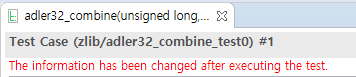
Need more help with this?
Don’t hesitate to contact us here.


